HTKK 5.0.3

HTKK 是稅務總局免費發布的報稅支援軟體,提供企業快速建立報稅表。了解HTKK的安裝步驟與升級功能。
在Office 365 等雲技術爆發之前,組織可以控制駐留在其內部部署數據中心範圍內的數據。用戶的身份、他們使用的設備、他們運行的應用程序以及公司數據都被限制在這個參數內,並由 IT 團隊控制。
然而,如今我們在一個無邊界的世界中運作。我們通過個人設備查看電子郵件,在辦公室或家中(甚至在海灘)工作,並且在組織數據中心外圍使用雲服務。我們做這些事情是因為我們想要提高生產力,但有時這種生產力可能意味著犧牲安全性。
在 Office 365 中,您可以繼續做您所做的事情以提高工作效率,同時保持安全。例如,在 Exchange Online(驅動您的電子郵件的技術)中,您可以加密您的電子郵件,以便只有郵件的預期收件人能夠閱讀它。您可以對您的電子郵件應用保護,因此如果它是機密的,則該電子郵件只能由您組織內的人員閱讀。如果有人不小心將標記為機密的電子郵件轉發或複製到組織外部的收件人,該收件人將收到該電子郵件,但他或她將無法閱讀。
這些用於保護電子郵件的安全功能可通過 Office 365 郵件加密 (OME) 服務獲得。
Office 365 郵件加密 (OME) 是Office 365 訂閱的一部分,如下所示。向用戶分配以下訂閱時,無需為用戶購買額外的許可證:
如果用戶的許可證不適用於這些訂閱中的任何一個,您可以以每位用戶每月 2 美元的價格購買名為 Azure 信息保護計劃 1 的獨立訂閱,以啟用 OME,只要用戶的當前許可證是以下任一訂閱:
如果您在 2018 年 2 月之後購買了具有 OME 功能的 Office 365 許可證,則會自動配置 OME,您的用戶可以開始使用該服務。
如果您在 2018 年 2 月之前購買了 Office 365 許可證,則需要從 Office 365 門戶啟用 Azure Rights Management (Azure RMS)。啟用 Azure RMS 後,Microsoft 將自動在您的 Office 365 租戶中配置 OME。以下是啟用 Azure RMS 的步驟:
使用全局管理員帳戶登錄到Office 365 門戶,然後單擊管理員圖標。
從左側面板的菜單中單擊設置。
單擊服務和加載項,然後從服務列表中選擇 Microsoft Azure 信息保護。
單擊窗格中的管理 Microsoft Azure 信息保護設置。
系統將要求您使用 Office 365 憑據進行身份驗證。
在權限管理頁面中,單擊激活按鈕。
關閉頁面之前,請確認“權限管理已激活”通知旁邊顯示綠色複選標記。
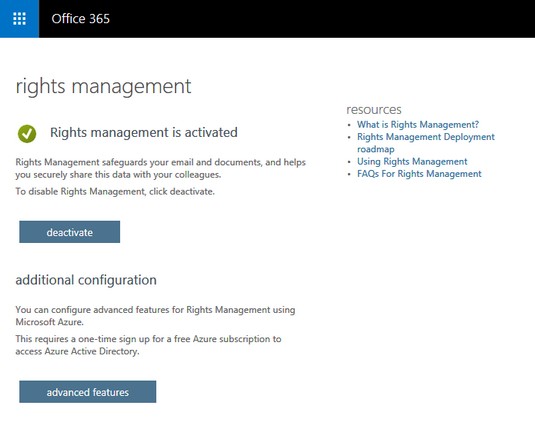
在 Office 365 中激活權限管理。
在 Office 365 租戶中啟用 OME 後,用戶可以根據 OME 中可用的默認策略立即開始向組織內部或外部的收件人發送加密電子郵件。根據您的訂閱和 Microsoft 推出的功能,您會發現兩個或多個預配置的加密策略。Office 365 E3 或 Azure 信息保護計劃 1 訂閱中的兩個默認策略是加密和不轉發。
要使用 Outlook 桌面應用程序將這些策略應用於電子郵件,請執行以下步驟:
在 Outlook 桌面應用程序中,撰寫一封新電子郵件並添加收件人。
從功能區中,單擊選項。
單擊權限按鈕,然後選擇適當的加密策略。
單擊發送以發送您的電子郵件。
要將這些策略應用於 Outlook Online 中的電子郵件,請執行以下步驟:
撰寫新電子郵件並添加收件人。
從功能區中,單擊保護。
單擊通知欄中的更改權限以顯示可用選項,然後選擇適當的加密策略。
單擊發送以發送您的電子郵件。
使用加密策略
當您使用加密策略時,電子郵件將在發送到收件人的途中加密。一旦它到達收件人,消息將被解密,以便它是可讀的。
使用加密策略不會阻止收件人將電子郵件轉發給其他人。收件人可以打印出電子郵件,將其發佈到社交媒體上,或將其框在他或她的牆上。如果需要額外的保護,Office 365 門戶的全局管理員將需要創建自定義策略。
目前,Outlook Online、Outlook for iOS 和 Outlook for Android 將自動在屏幕上顯示解密的郵件。對於其他電子郵件應用程序,電子郵件將提供一個鏈接以允許收件人閱讀解密後的郵件。有計劃在不久的將來擴展支持的應用程序列表,包括目前處於預覽狀態的 Outlook 桌面應用程序。
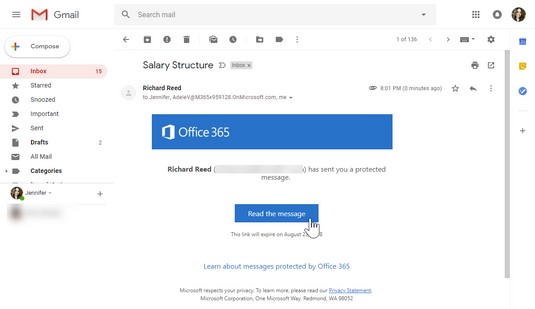
在不受支持的應用程序中閱讀加密消息。
使用不轉發策略
“不轉發”策略還會在發送到收件人的電子郵件消息的途中對其進行加密,但它有一個附加策略來限制收件人將電子郵件轉發給其他人。如果任何收件人將電子郵件轉發給其他人,嘗試打開電子郵件的新收件人將收到一條消息,說明他們無權查看該消息。
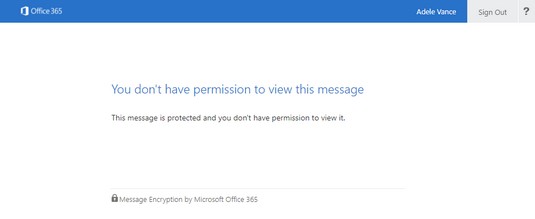
不轉發政策錯誤消息。
作為一項云服務,Office 365 擁有旨在幫助您確定工作優先級的智能體驗,從而提高工作效率。Outlook 中的內置 AI 可讓您將精力重新集中在重要的事情上。當 Outlook 出現問題時,有一個內置工具可幫助您解決常見的 Outlook 問題,而無需與您的支持團隊聯繫。
使用重點收件箱過濾掉噪音
Office 365 中的Exchange Online具有內置的垃圾郵件和欺騙過濾器,可阻止已知的不需要的和惡意的電子郵件到達您的郵箱。然而,即使有過濾器,我們的郵箱最終仍然會因來自披薩店、我們的有線電視提供商和我們最喜歡的購物網站的電子郵件而變得臃腫。當您試圖提高工作效率時,很容易被合法但不重要的電子郵件分心。
Outlook 桌面應用程序和 Outlook Online 附帶了一項名為“重點收件箱”的功能來應對這一挑戰。重點收件箱充當自動分類器,將所有重要電子郵件放入“重點”選項卡,將不太重要的郵件放入“其他”選項卡,從而幫助管理郵箱。
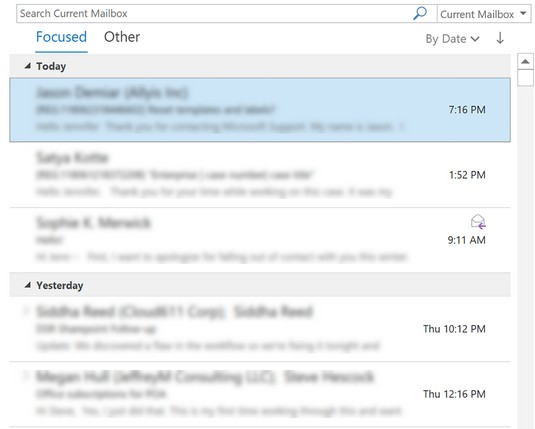
重點收件箱。
Office 365 中的內置 AI 確定哪些電子郵件進入哪個選項卡。來自您經常互動的聯繫人的電子郵件將轉到“重點”選項卡,而來自您購物網站的大量電子郵件將轉到“其他”選項卡以過濾掉噪音。您還可以通過移動最終出現在錯誤選項卡中的電子郵件來訓練 AI 微調分類。您對 AI 的訓練越多,它就越能了解您的行為,以確保您的收件箱感覺恰到好處。
使用 SARA 診斷常見的 Outlook 問題
Microsoft 在運行雲服務方面的優勢之一是它可以訪問來自與系統交互的設備和用戶的錯誤日誌和信號。這些日誌和信號被傳輸到 Microsoft 數據庫,在那裡進行監控和分析。基於這些見解,Microsoft 能夠改進其服務或為客戶創建自助服務解決方案。
SARA 是Support and Recovery Assistant 的縮寫,這是一種內置於 Outlook 的診斷工具。這是一個方便的工具,可以自動修復用戶在 Office 365 中遇到的常見錯誤,例如 Outlook 問題、Office 安裝等。
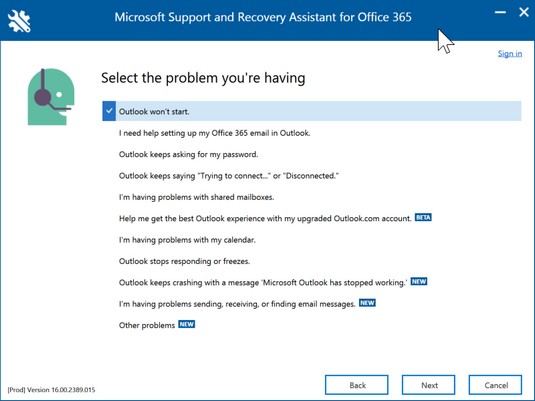
常見的 Outlook 問題 SARA 可以進行故障排除。
如果您遇到任何這些問題並想要運行 SARA,請按照下列步驟操作:
在 Outlook 桌面應用程序中,單擊功能區中的文件。
在後台左側面板中,單擊支持。
單擊支持工具以安裝 SARA。
此操作將連接到 Office 365 系統並將下載該工具。
工具完成下載並開始運行後,請根據您嘗試解決的問題按照提示操作。
根據您的問題,該過程可能需要幾分鐘到半小時。
HTKK 是稅務總局免費發布的報稅支援軟體,提供企業快速建立報稅表。了解HTKK的安裝步驟與升級功能。
探索 Excel 中的 Microsoft Power Query 日期函數,快速處理日期計算和操作,其中包含添加天數、提取日期部分等功能的詳細說明。
3D 地圖是 Excel 2019 中提供的令人興奮的可視化分析功能,讓你能夠在 Excel 中創建動態的 3D 地圖。探索如何利用這項技術提升數據分析的效果。
了解如何在 Excel 中使用 SKEW 和 SKEW.P 函數來衡量數據分佈的偏度,這對於分析數據的對稱性至關重要。
時間軸切片器的工作方式與標準切片器的工作方式相同,因為它允許您使用視覺選擇機製過濾數據透視表。了解如何在 Excel 中使用時間軸切片器來高效管理日期字段。
了解如何在 Excel 2016 中使用 XLOOKUP 函數,這是一個 VLOOKUP 函數的優秀替代品,具有更強大和靈活的功能!
Smartsheet 是一個動態工作平台,可讓您管理專案、建立工作流程以及與團隊合作。
SharePoint 是一個基於 Web 的協作系統,它使用各種工作流程應用程式、「清單」資料庫和其他 Web 元件以及安全功能來控制業務群組的協同工作。
萬年日曆是一款手機上的日曆檢視應用程式,可協助您在手機上快速查看陰陽日期,從而安排您的重要工作。
Microsoft Outlook 是由 Microsoft Corporation 開發的商業和生產力應用程式。






